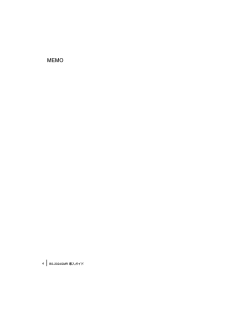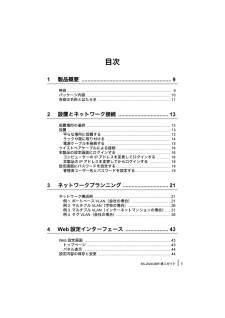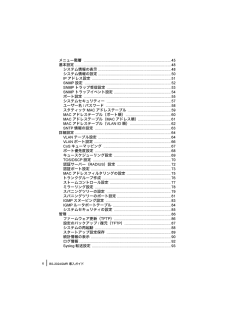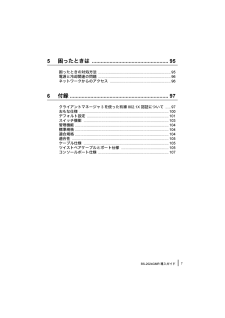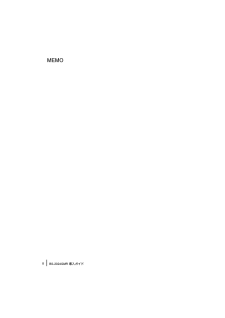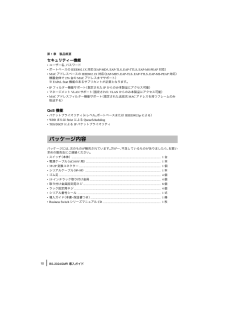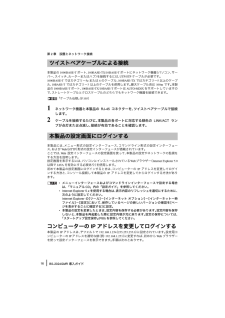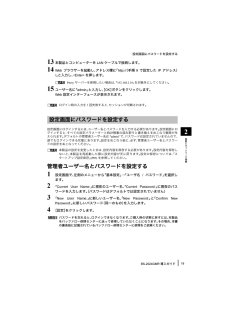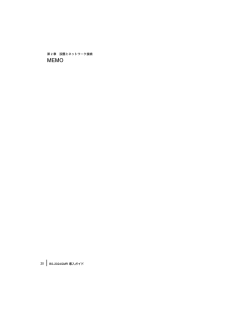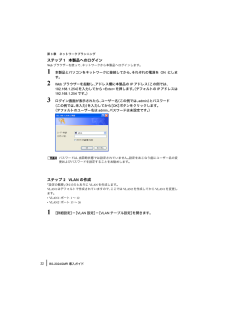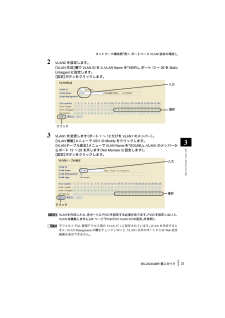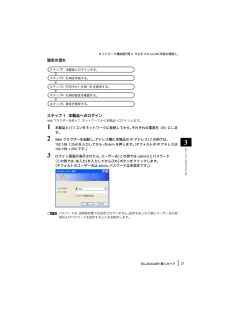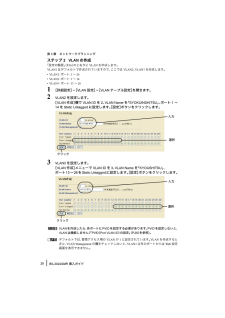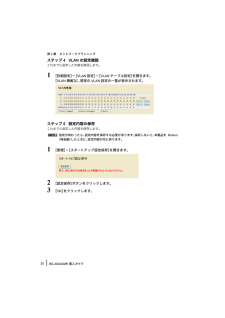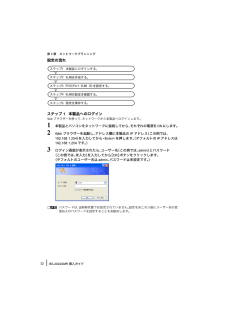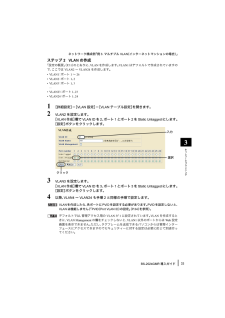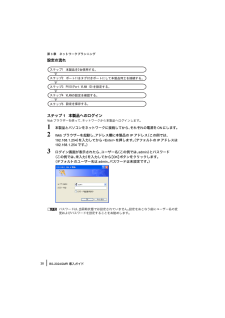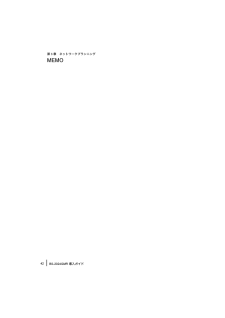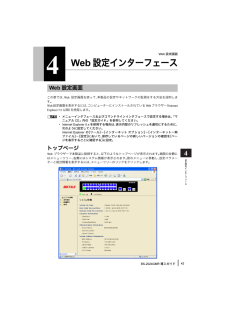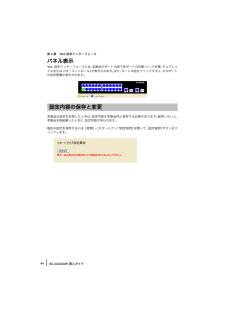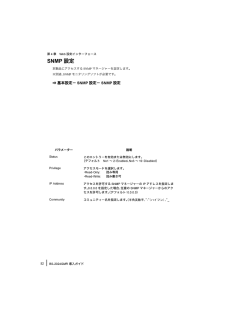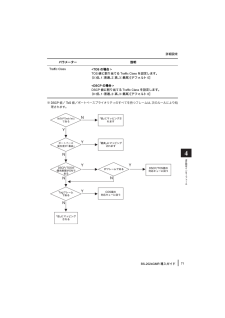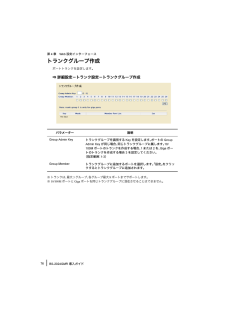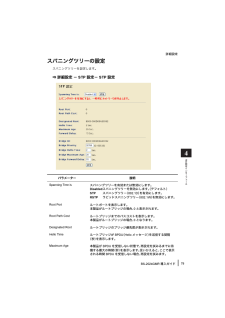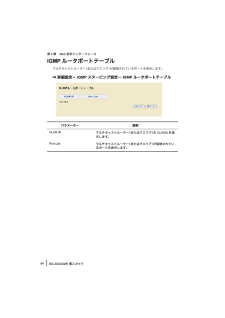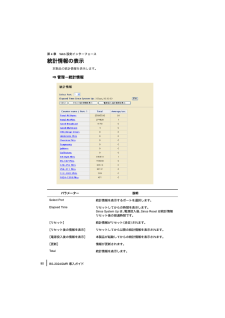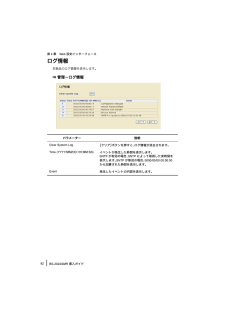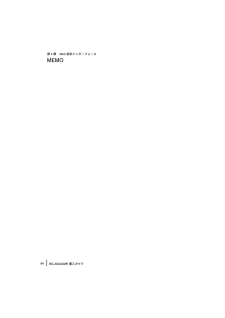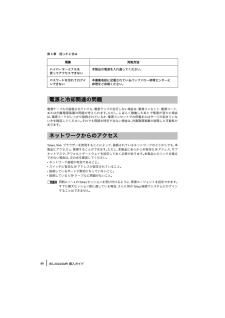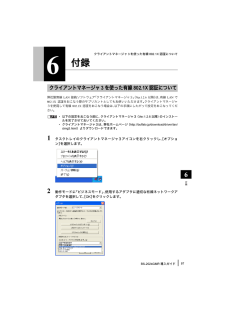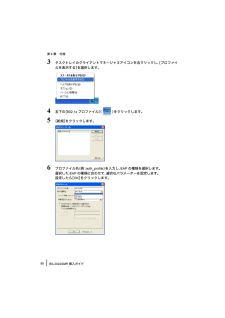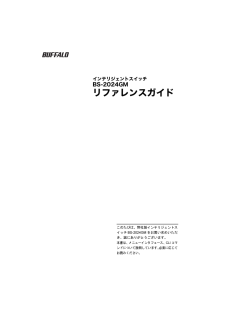5

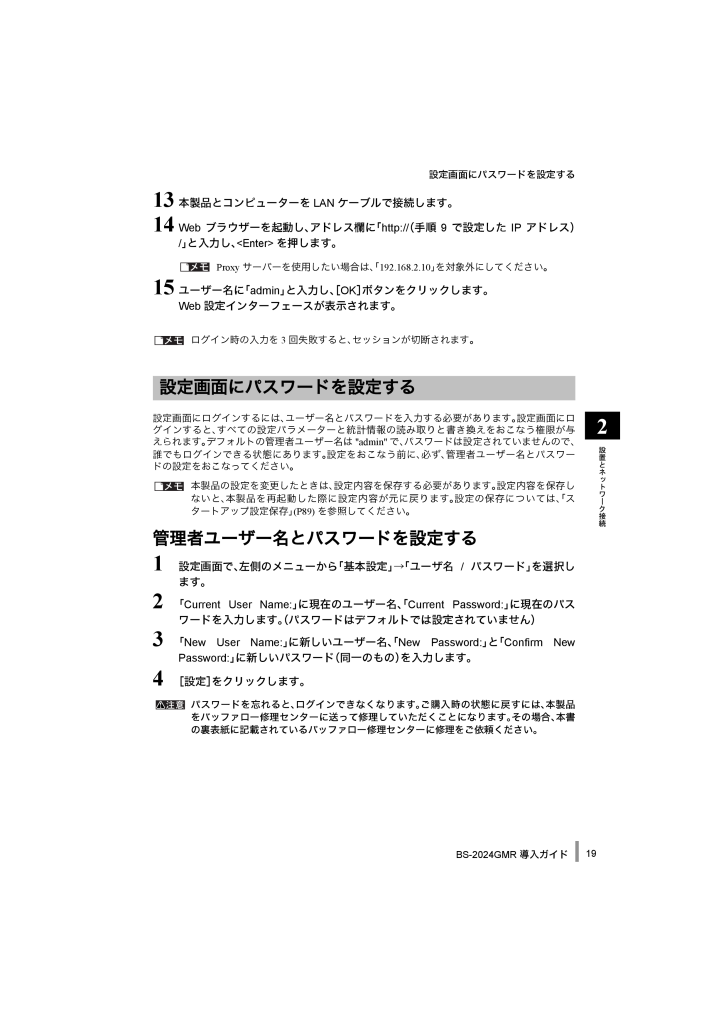
21 / 114 ページ
現在のページURL
設定画面にパスワードを設定するBS-2024GMR 導入ガイド1913 本製品とコンピューターをLAN ケーブルで接続します。14 Web ブラウザーを起動し、アドレス欄に「http:// (手順 9 で設定したIP アドレス)/ 」と入力し、<Enter>を押します。Proxy サーバーを使用したい場合は、「192.168.2.10 」 を対象外にしてください。15 ユーザー名に「 admin 」と入力し、[OK ]ボタンをクリックします。Web 設定インターフェースが表示されます。ログイン時の入力を3 回失敗すると、セッションが切断されます。設定画面にパスワードを設定する設定画面にログインするには、 ユーザー名とパスワードを入力する必要があります。 設定画面にログインすると、 すべての設定パラメーターと統計情報の読み取りと書き換えをおこなう権限が与えられます。デフォルトの管理者ユーザー名は"admin" で、パスワードは設定されていませんので、誰でもログインできる状態にあります。 設定をおこなう前に、 必ず、 管理者ユーザー名とパスワードの設定をおこなってください。本製品の設定を変更したときは、 設定内容を保存する必要があります。 設定内容を保存しないと、 本製品を再起動した際に設定内容が元に戻ります。 設定の保存については、 「スタートアップ設定保存」(P89)を参照してください。管理者ユーザー名とパスワードを設定する1 設定画面で、左側のメニューから「基本設定」 →「ユーザ名/ パスワード」を選択します。2 「 Current User Name:」 に現在のユーザー名、「 Current Password:」に現在のパスワードを入力します。(パスワードはデフォルトでは設定されていません)3 「 New User Name:」に新しいユーザー名、「New Password: 」と「Confirm NewPassword:」に新しいパスワード(同一のもの)を入力します。4 [設定]をクリックします。パスワードを忘れると、 ログインできなくなります。 ご購入時の状態に戻すには、 本製品をバッファロー修理センターに送って修理していただくことになります。 その場合、 本書の裏表紙に記載されているバッファロー修理センターに修理をご依頼ください。bs-2024gm_dounyu.book 19 ページ 2009年3月16日 月曜日 午前11時31分
参考になったと評価  5人が参考になったと評価しています。
5人が参考になったと評価しています。
このマニュアルの目次
-
1 .製品概要1設置とネットワーク接続2ネットワークプラ...製品概要1設置とネットワーク接続2ネットワークプランニング3Web 設定インターフェース4困ったときは5付録6インテリジェントスイッチBS-2024GMR導入ガイド本製品について本製品は、 RoHS 指令準拠モデルであり、 RoHS 指令に準拠していないモデル(以下、非準拠モデル)と区別するために、製品名の末尾が「 R 」になっております。ただし、マニュアルや設定画面、フロントパネルについては、非準拠モデルと共通のものを使用しておりますので、製品名末尾の「 R 」は記載しておりません。あらかじめご了承くださ...
-
2 .■本書の著作権は弊社に帰属します。本書の一部または...■本書の著作権は弊社に帰属します。本書の一部または全部を弊社に無断で転載、複製、改変などを行うことは禁じられております。■BUFFALO ™は、株式会社バッファローの商標です。本書に記載されている他社製品名は、一般に各社の商標または登録商標です。本書では ™ 、® 、©などのマークは記載していません。■本書に記載された仕様、デザイン、その他の内容については、改良のため予告なしに変更される場合があり、現に購入された製品とは一部異なることがあります。■本書の内容に関しては万全を期して作成していますが、万一ご不審...
-
3 .BS-2024GMR 導入ガイド1安全にお使いいた...BS-2024GMR 導入ガイド1安全にお使いいただくた めに必ずお守りくださいお客様や他の人々への危害や財産への損害を未然に防ぎ、本製品を安全にお使いいただくために守っていただきたい事項を記載しました。正しく使用するために、必ずお読みになり、内容をよく理解された上でお使いください。なお、本書には弊社製品だけでなく、弊社製品を組み込んだパソコンシステム運用全般に関する注意事項も記載されています。パソコンの故障/ トラブルや、いかなるデータの消失・破損または、取り扱いを誤ったために生じた本製品の故障/ トラブ...
-
4 .BS-2024GMR 導入ガイド2電源プラグを抜く...BS-2024GMR 導入ガイド2電源プラグを抜く煙が出たり変な臭いや音がしたら、AC コンセントから電源プラグを抜いてください。そのまま使用を続けると、ショートして火災になったり、感電する恐れがあります。弊社サポートセンターまたはお買い求めの販売店にご相談ください。電源プラグを抜く本製品を落としたり、衝撃を与えたりしないでください。与えてしまった場合は、すぐにAC コンセントから電源プラグを抜いてください。そのまま使用を続けると、ショートして火災になったり、感電する恐れがあります。弊社サポートセンターまた...
-
5 .BS-2024GMR 導入ガイド3注意強制静電気に...BS-2024GMR 導入ガイド3注意強制静電気による破損を防ぐため、本製品に触れる前に、身近な金属(ドアノブやアルミサッシなど)に手を触れて、身体の静電気を取り除くようにしてください。人体などからの静電気は、本製品を破損、またはデータを消失・破損させる恐れがあります。強制各接続コネクタのチリ・ホコリ等は、取りのぞいてください。故障の原因となります。禁止次の場所には、設置および保管をしないでください。感電、火災の原因となったり、製品に悪影響を及ぼすことがあります。・強い磁界、静電気が発生するところ故障の原因...
-
6 .BS-2024GMR 導入ガイド4MEMObs-2BS-2024GMR 導入ガイド4MEMObs-2024gm_dounyu.book 4 ページ 2009年3月16日 月曜日 午前11時31分
-
7 .BS-2024GMR 導入ガイド5目次1製品概要 ...BS-2024GMR 導入ガイド5目次1製品概要 ................................... .......................... 9特長.................................................................................................... 9パッケージ内容 .........................................................
-
8 .BS-2024GMR 導入ガイド6メニュー階層 ...BS-2024GMR 導入ガイド6メニュー階層 ...................................................................................45基本設定 ...........................................................................................48システム情報の表示 .......................................
-
9 .BS-2024GMR 導入ガイド75困ったときは ...BS-2024GMR 導入ガイド75困ったときは ............................ ........................ 95困ったときの対処方法 .....................................................................95電源と冷却関連の問題 .....................................................................96ネットワークから...
-
10 .BS-2024GMR 導入ガイド8MEMObs-2BS-2024GMR 導入ガイド8MEMObs-2024gm_dounyu.book 8 ページ 2009年3月16日 月曜日 午前11時31分
-
11 .特長BS-2024GMR 導入ガイド91第1 章 ...特長BS-2024GMR 導入ガイド91第1 章 製品概要特長本製品のおもな特長は次のとおりです。ハードウェア* 1000BASE-T/mini-GBIC のコンボポートを2 ポート搭載* 全ポートAUTO MDIX 対応* 内蔵バッファー : 256Kbytes (パケットバッファー)*LED インジケーター搭載* RS232C ポート搭載レイヤー 2 スイッチング* 802.3x フローコントロール、バックプレッシャー機能搭載* スループット 1000M : 1488095pps 、 100M : 1...
-
12 .第1 章 製品概要BS-2024GMR 導入ガイド...第1 章 製品概要BS-2024GMR 導入ガイド10セキュリティー機能* ユーザー名、パスワード* ポートベースのIEEE802.1X 対応 (EAP-MD5、 EAP-TLS、 EAP-TTLS、 EAP-MS-PEAP対応)*MAC アドレスベースのIEEE802.1X 対応 ( EAP-MD5 、 EAP-TLS 、 EAP-TTLS、 EAP-MS-PEAP対応)機器全体で256 台のMAC アドレスまでサポート)※EAPoL Start 機能のあるサプリカントが必要となります。*IP フィルター...
-
13 .各部の名称とはたらきBS-2024GMR 導入ガイ...各部の名称とはたらきBS-2024GMR 導入ガイド11各部の名称とはたらき1. 100BASE-TX/10BASE-T ポート各ポートは、Auto Negotiationをサポートしています。最適なデュプレックスモード (半二重/ 全二重)と通信速度(10/100Mbps ) を自動的に選択します。また、 各ポートは AUTO-MDIX 対応です。 相手のポートタイプを自動判別して接続するため、 ストレートケーブルとクロスケーブルを使い分ける必要がありません。※ ただし、 通信速度やデュプレックスモードな...
-
14 .第1 章 製品概要BS-2024GMR 導入ガイド...第1 章 製品概要BS-2024GMR 導入ガイド125. インジケーター本製品の前面パネルに配置されています。各LED の機能は次のとおりです。6. 電源コネクター付属の電源ケーブルを接続します。LED状態Power( 緑 ) 点 灯:電 源 ON消 灯:電 源 OFFLink/ACT (緑/ 橙)<1 ~24ポート>緑点灯: 100Mリンク確立時橙点灯: 10Mリンク確立時橙点滅:データ送受信時消灯 :リンク未確立時<25、 26ポート>緑点灯:リンク確立時緑点滅:データ送受信時消灯 :リンク未確立...
-
15 .設置場所の選択BS-2024GMR 導入ガイド13...設置場所の選択BS-2024GMR 導入ガイド132第2 章 設置とネットワーク接続設置場所の選択本製品 は、平らな場所または19 インチラック(EIA 規格)に設置することができます。設置場所を決めるときには、次の点に注意してください。*AC100 、 50 ~60Hzの電源を用意してください。本製品は入力電圧を自動的に調整します (ただし、本製品付属の電源ケーブルは、AC100V用です)。*温度 0 ~45℃、湿度10 ~90%に保たれる、結露しない場所に設置してください。*他の機器や壁などで、本製...
-
16 .第2 章 設置とネットワーク接続BS-2024GM...第2 章 設置とネットワーク接続BS-2024GMR 導入ガイド14ラックや壁に取り付ける本製品をラックや壁に取り付ける場合は、付属品以外に次のものが必要です。* ラック (または壁)取り付け用ねじ 4 本* ドライバー本製品をラックに取り付ける前に、次の点に注意してください。*ラック内の温度は室温より高くなりやすいため、ラック環境の温度が指定された動作温度範囲(「おもな仕様」(P.100) )であることを確認してください。*ラックに取り付けた装置の上に他の装置を積み重ねないでください。*ラックに電力を供給...
-
17 .設置BS-2024GMR 導入ガイド152 添付の...設置BS-2024GMR 導入ガイド152 添付のねじ4 本で、本製品をラックや壁に固定します。 電源ケーブルを接続する次の手順で電源ケーブルを接続してください。1 本製品の電源コネクターに電源ケーブルのプラグを差し込みます。2 ケーブルの反対側をコンセントに接続します。3 前面パネルのランプを見て、POWERランプが点灯していることを確認します。POWERランプが点灯しない場合は、 電源ケーブルが正しく接続されているかどうかを調べてください。 ♀゛捐 轅矛”】、 一 層扼 轅矛”】、 赤 ...
-
18 .第2 章 設置とネットワーク接続BS-2024GM...第2 章 設置とネットワーク接続BS-2024GMR 導入ガイド16ツイストペアケーブルによる接続本製品の1000BASE-T ポート、100BASE-TX/10BASE-T ポートにネットワーク機器(パソコン、サーバー、スイッチ、ルーターまたはハブ)を接続するには、UTP/STPケーブルが必要です。1000BASE-T ではカテゴリー5e または6 のケーブル、100BASE-TX ではカテゴリー5 以上のケーブル、10BASE-T ではカテゴリー3 以上のケーブルを使用します。最大ケーブル長は 100m...
-
19 .本製品の設定画面にログインするBS-2024GMR...本製品の設定画面にログインするBS-2024GMR 導入ガイド171 設定用コンピューターのIP アドレスを設定します。本製品の IP アドレスと同じネットワークアドレスになるように、 設定してください。例: 192.168.1.253 (255.255.255.0 )2 本製品と設定用コンピューターをLAN ケーブルで接続します。3 Web ブラウザーを起動し、アドレス欄に「http://192.168.1.254/ 」と入力し、
を押します。4 ユーザー名に 「admin 」と入力し、 [... -
20 .第2 章 設置とネットワーク接続BS-2024GM...第2 章 設置とネットワーク接続BS-2024GMR 導入ガイド18本製品の IP アドレスを変更してからログインする本製品のIP アドレスを変更する場合は、ターミナルエミュレーションソフトがインストールされたコンピューター (または VT100互換ターミナル) をコンソール接続し、 設定を変更します。 その後、Web ブラウザーを使って設定インターフェースを表示します。手順は次のとおりです。※ Windows をお使いの方は、 ターミナルエミュレーションソフトとして、 ハイパーターミナルをお使いください...
-
21 .設定画面にパスワードを設定するBS-2024GMR...設定画面にパスワードを設定するBS-2024GMR 導入ガイド1913 本製品とコンピューターをLAN ケーブルで接続します。14 Web ブラウザーを起動し、アドレス欄に「http:// (手順 9 で設定したIP アドレス)/ 」と入力し、
を押します。Proxy サーバーを使用したい場合は、「192.168.2.10 」 を対象外にしてください。15 ユーザー名に「 admin 」と入力し、[OK ]ボタンをクリックします。Web 設定インターフェースが表示されます。ログイン時の入力を3 ... -
22 .第2 章 設置とネットワーク接続BS-2024GM...第2 章 設置とネットワーク接続BS-2024GMR 導入ガイド20MEMObs-2024gm_dounyu.book 20 ページ 2009年3月16日 月曜日 午前11時31分
-
23 .ネットワーク構成例「例 1.ポートベースVLAN ...ネットワーク構成例「例 1.ポートベースVLAN (会社の場合)」BS-2024GMR 導入ガイド213第3 章 ネットワークプランニングネットワーク構成例例1. ポートベース VLAN(会社の場合)ポートベースVLAN は、ブロードキャストドメインを分割し、セキュリティーを向上させたり、ネットワークパフォーマンスの低下を防いだりするために使われます。この例では、ポートベースVLANを利用して、総務部が属するVLANと経理部が属するVLANを分割する設定方法を説明します。この場合、総務部と経理部の間を通信...
-
24 .第3 章 ネットワークプランニングBS-2024G...第3 章 ネットワークプランニングBS-2024GMR 導入ガイド22ステップ 1本製品へのログインWeb ブラウザーを使って、ネットワークから本製品へログインします。1 本製品とパソコンをネットワークに接続してから、それぞれの電源をON にします。2 Web ブラウザーを起動し、アドレス欄に本製品のIP アドレス(この例では、192.168.1.254)を入力してから
を押します。(デフォルトのIP アドレスは192.168.1.254です。)3 ログイン画面が表示されたら、ユーザー名(こ... -
25 .ネットワーク構成例「例 1.ポートベースVLAN ...ネットワーク構成例「例 1.ポートベースVLAN (会社の場合)」BS-2024GMR 導入ガイド232 VLAN2を設定します。[ VLAN作成]欄でVLAN IDを2 、VLAN Nameを「KEIRI」、ポート13 ~26 をStaticUntagged に設定します。[設定]ボタンをクリックします。3 VLAN1を変更します(ポート 1 ~12 だけをVLAN1 のメンバー)。[ VLAN情報]メニューでVID1 のModify をクリックします。[ VLANテーブル修正]メニューでVLAN Nam...
-
26 .第3 章 ネットワークプランニングBS-2024G...第3 章 ネットワークプランニングBS-2024GMR 導入ガイド24ステップ 3 PVID (Port VLAN ID )の設定各ポートに所属させるVLAN(PVID) を設定します。この例では、VLAN1に属するポートにPVID1 、VLAN2に属するポートにPVID2を設定します。* PVID 1:ポ ー ト 1 ~12* PVID 2:ポ ー ト 13 ~261 [詳細設定]- [ VLAN 設定]-[VLANポート設定]を開きます。2 各ポートのPVID を設定します。PVID1をポート1 ~1...
-
27 .ネットワーク構成例「例 1.ポートベースVLAN ...ネットワーク構成例「例 1.ポートベースVLAN (会社の場合)」BS-2024GMR 導入ガイド25ステップ 4VLAN の設定確認これまでに設定した内容を確認します。1 [詳細設定]- [ VLAN 設定]-[VLANテーブル設定]を開きます。[ VLAN情報]に、現在のVLAN設定の一覧が表示されます。ステップ 5設定内容の保存これまでに設定した内容を保存します。設定が終わったら、 設定内容を保存する必要があります。 保存しないと、 本製品を Reboot(再起動)したときに、設定内容が元に戻りま...
-
28 .第3 章 ネットワークプランニングBS-2024G...第3 章 ネットワークプランニングBS-2024GMR 導入ガイド26例2. マルチプル VLAN(学校の場合)マルチプルポート(オーバーラップポート)は、 すべてのVLANグループにオーバーラップしている (重なっている) ポートです。 このポートには、 バックボーンやサーバーといった、 各VLANグループからアクセス可能にしたいネットワークリソースを接続します。この例では、マルチプルVLANを利用して、職員室が属するVLANとその他の教室が属するVLANに分割し、 ルーターやサーバーを接続するポートをマ...
-
29 .ネットワーク構成例「例2.マルチプルVLAN (学...ネットワーク構成例「例2.マルチプルVLAN (学校の場合)」BS-2024GMR 導入ガイド27設定の流れステップ 1本製品へのログインWeb ブラウザーを使って、ネットワークから本製品へログインします。1 本製品とパソコンをネットワークに接続してから、それぞれの電源をON にします。2 Web ブラウザーを起動し、アドレス欄に本製品のIP アドレス(この例では、192.168.1.254)を入力してから
を押します。(デフォルトのIP アドレスは192.168.1.254です。)3 ログ... -
30 .第3 章 ネットワークプランニングBS-2024G...第3 章 ネットワークプランニングBS-2024GMR 導入ガイド28ステップ 2VLAN の作成「設定の概要」(P.26 ) のとおりにVLANを作成します。VLAN1はデフォルトで作成されていますので、ここではVLAN2、 VLAN3 を作成します。*VLAN1 :ポ ー ト 1 ~26*VLAN2 :ポ ー ト 1 ~14*VLAN3 :ポ ー ト 13 ~261 [詳細設定]- [ VLAN 設定]-[VLANテーブル設定]を開きます。2 VLAN2を設定します。[ VLAN作成]欄でVLAN I...
-
31 .ネットワーク構成例「例2.マルチプルVLAN (学...ネットワーク構成例「例2.マルチプルVLAN (学校の場合)」BS-2024GMR 導入ガイド29ステップ 3 PVID (Port VLAN ID )の設定各ポートに対応させる VLAN (PVID ) を設定します。 この例では、 マルチプルポート (オーバーラップポート)13 、 14 にVLAN1を設定します。その他のポートについては、VLAN2 に属するポートにPVID2、 VLAN3 に属するポートにPVID3を設定します。* PVID1:ポート13 、 14* PVID2:ポート1 ~12*...
-
32 .第3 章 ネットワークプランニングBS-2024G...第3 章 ネットワークプランニングBS-2024GMR 導入ガイド30ステップ 4VLAN の設定確認これまでに設定した内容を確認します。1 [詳細設定]- [ VLAN 設定]-[VLANテーブル設定]を開きます。 [ VLAN情報]に、現在のVLAN設定の一覧が表示されます。ステップ 5設定内容の保存これまでに設定した内容を保存します。設定が終わったら、 設定内容を保存する必要があります。 保存しないと、 本製品を Reboot(再起動)したときに、設定内容が元に戻ります。1 [管理]- [スタート...
-
33 .ネットワーク構成例「例 3.マルチプルVLAN (...ネットワーク構成例「例 3.マルチプルVLAN (インターネットマンションの場合)」BS-2024GMR 導入ガイド31例3. マルチプル VLAN(インターネットマンションの場合)この例では、マルチプルVLANを利用して、マンションの各部屋とインターネットを接続し、各部屋間の通信は禁止する方法を説明します。具体的には、部屋数が23 のインターネットマンションの各部屋をVLAN で分割し、インターネット(ルーターなど)に接続するポートをマルチプルポート(オーバーラップポート)にする設定方法を説明します。※ ...
-
34 .第3 章 ネットワークプランニングBS-2024G...第3 章 ネットワークプランニングBS-2024GMR 導入ガイド32設定の流れステップ 1本製品へのログインWeb ブラウザーを使って、ネットワークから本製品へログインします。1 本製品とパソコンをネットワークに接続してから、 それぞれの電源を ON にします。2 Web ブラウザーを起動し、アドレス欄に本製品のIP アドレス(この例では、192.168.1.254)を入力してから
を押します。(デフォルトのIP アドレスは192.168.1.254です。)3 ログイン画面が表示されたら、... -
35 .ネットワーク構成例「例 3.マルチプルVLAN (...ネットワーク構成例「例 3.マルチプルVLAN (インターネットマンションの場合)」BS-2024GMR 導入ガイド33ステップ 2VLAN の作成「設定の概要」(P.31 ) のとおりに、VLANを作成します。VLAN1はデフォルトで作成されていますので、ここではVLAN2 ~VLAN24を作成します。*VLAN1 :ポ ー ト 1 ~26*VLAN2 :ポ ー ト 1 、 2*VLAN3 :ポ ー ト 1 、 3...*VLAN23 :ポ ー ト 1 、 23*VLAN24 :ポ ー ト 1 、 24...
-
36 .第3 章 ネットワークプランニングBS-2024G...第3 章 ネットワークプランニングBS-2024GMR 導入ガイド34ステップ 3 PVID (Port VLAN ID )の設定各ポートに対応させるVLAN をPVIDとして設定します。この例では、オーバーラップポート1 にPVID1を設定します。その他のポートについては、VLAN2 に属するポート(ポート2 ) にPVID2 、 VLAN3に属するポート(ポート3 ) にPVID3、 以下同様にPVID24 まで設定します。* PVID1:ポート1* PVID2:ポート2* PVID3:ポート3......
-
37 .ネットワーク構成例「例 3.マルチプルVLAN (...ネットワーク構成例「例 3.マルチプルVLAN (インターネットマンションの場合)」BS-2024GMR 導入ガイド35ステップ 5設定内容の保存これまでに設定した内容を保存します。設定が終わったら、 設定内容を保存する必要があります。 保存しないと、 本製品を Reboot(再起動)したときに、設定内容が元に戻ります。1 [管理]- [スタートアップ設定保存]を開きます。2 [設定保存]ボタンをクリックします。3 [ OK ]をクリックします。bs-2024gm_dounyu.book 35 ページ ...
-
38 .第3 章 ネットワークプランニングBS-2024G...第3 章 ネットワークプランニングBS-2024GMR 導入ガイド36例4. タグ VLAN(会社の場合)この例では、タグ VLANを利用して、本製品2 台を UTPケーブル1 本で接続し、総務部が属するVLANと営業部が属するVLAN を分割する方法を説明します。この場合は、総務部と営業部の間では通信できませんが、異なるスイッチに接続されている同じVLANグループ(総務部同士、営業部同士)は通信できます。タグVLAN と非タグVLAN の比較*タグ VLAN を使用しない場合(非タグVLAN )スイッチ間...
-
39 .ネットワーク構成例「例4.タグ VLAN (会社の...ネットワーク構成例「例4.タグ VLAN (会社の場合)」BS-2024GMR 導入ガイド37設定の概要* 本製品を2 台使用する。* ポート 11 をタグ付きポートにして本製品同士を接続する。* タグなしポート1 ~10 、 12 を総務部に、タグなしポート13 ~24 を営業部に割り当てる。*VLAN を2 グループ作成する。VLAN1 :タグなしポート1 ~10 、 12 、 25 、 26 、 タグ付きポート11VLAN2 :タグなしポート13 ~24 、 タグ付きポート11※ この例では、 本製品...
-
40 .第3 章 ネットワークプランニングBS-2024G...第3 章 ネットワークプランニングBS-2024GMR 導入ガイド38設定の流れステップ 1本製品へのログインWeb ブラウザーを使って、ネットワークから本製品へログインします。1 本製品とパソコンをネットワークに接続してから、 それぞれの電源を ON にします。2 Web ブラウザーを起動し、アドレス欄に本製品のIP アドレス(この例では、192.168.1.254)を入力してから
を押します。(デフォルトのIP アドレスは192.168.1.254です。)3 ログイン画面が表示されたら、... -
41 .ネットワーク構成例「例4.タグ VLAN (会社の...ネットワーク構成例「例4.タグ VLAN (会社の場合)」BS-2024GMR 導入ガイド39ステップ 2VLAN の作成「設定の概要」(P.37 ) のとおりに、VLANを作成します。VLAN1はデフォルトで作成されていますので、ここではVLAN2 、 VLAN3を作成してからVLAN1 を変更します。*VLAN1 :タグなしポート1 ~10 、 12 、 25 、 26 、 タグ付きポート11*VLAN2 :タグなしポート13 ~24 、 タグ付きポート111 [詳細設定]- [ VLAN 設定]-[...
-
42 .第3 章 ネットワークプランニングBS-2024G...第3 章 ネットワークプランニングBS-2024GMR 導入ガイド40ステップ 3 PVID (Port VLAN ID )とVLAN タグの設定各ポートに対応させるVLAN(PVID ) を設定します。この例では、VLAN1に属するポート(ポート1~12 、 25 、 26 ) にPVID1、 VLAN2に属するポート(ポート13 ~24 ) にPVID2 を設定します。* PVID1:ポート1 ~12 、 25 、 26* PVID2:ポート13 ~241 [詳細設定]- [ VLAN 設定]-[VL...
-
43 .ネットワーク構成例「例4.タグ VLAN (会社の...ネットワーク構成例「例4.タグ VLAN (会社の場合)」BS-2024GMR 導入ガイド41ステップ 4VLAN の設定確認これまでに設定した内容を確認します。1 [詳細設定]- [ VLAN 設定]-[VLANテーブル設定]を開きます。[ VLAN情報]に、現在のVLAN設定の一覧が表示されます。ステップ 5設定内容の保存これまでに設定した内容を保存します。設定が終わったら、 設定内容を保存する必要があります。 保存しないと、 本製品を Reboot(再起動)したときに、設定内容が元に戻ります。1 ...
-
44 .第3 章 ネットワークプランニングBS-2024G...第3 章 ネットワークプランニングBS-2024GMR 導入ガイド42MEMObs-2024gm_dounyu.book 42 ページ 2009年3月16日 月曜日 午前11時31分
-
45 .Web 設定画面BS-2024GMR 導入ガイド4...Web 設定画面BS-2024GMR 導入ガイド434第4 章 Web 設定インターフェースWeb 設定画面この章では、 Web 設定画面を使って、 本製品の設定やネットワークの監視をする方法を説明します。Web 設定画面を表示するには、コンピューターにインストールされているWeb ブラウザー(InternetExplorer 5.0 以降)を使用します。*メニューインタフェースおよびコマンドラインインタフェースで設定する場合は、「マニュアルCD」内の「設定ガイド」を参照してください。* Internet...
-
46 .第4 章 Web 設定インターフェースBS-202...第4 章 Web 設定インターフェースBS-2024GMR 導入ガイド44パネル表示Web 設定インターフェースには、 本製品のポートの図で各ポートの状態 (リンク状態、 デュプレックスまたはフローコントロール) が表示されます。 また、 ポートの図をクリックすると、 そのポートの設定情報が表示されます。設定内容の保存と変更本製品の設定を変更したときは、 設定内容を本製品内に保存する必要があります。 保存しないと、本製品を再起動したときに、設定内容が失われます。現在の設定を保存するには、 [管理]- [スタ...
-
47 .メニュー階層BS-2024GMR 導入ガイド45メ...メニュー階層BS-2024GMR 導入ガイド45メニュー階層メニューインターフェースのメニュー項目と体系は、 次のとおりです。 各メニューの説明は、 それぞれのページを参照してください。メイン画面 説明 ページシステム情報 本製品に関する情報を表示します。48 ページ基本設定システム情報設定本製品を識別する情報を設定します。50 ページIPアドレス設定本製品のIP アドレスなどを設定します。51 ページSNMP 設定SNMP 設定 本製品にアクセスするSNMPマネージャーを設定します。52 ページS...
-
48 .第4 章 Web 設定インターフェースBS-202...第4 章 Web 設定インターフェースBS-2024GMR 導入ガイド46キュースケジューリング設定キューのスケジューリング方法を設定します。69 ページTOS/DSCP設定 IP フレームに対する優先度の運用方法を設定します。70 ページポートセキュリティー認証サーバー(RADIUS)設定認証サーバー(RADIUS)の設定をします。72 ページ認証ポート設定各ポートのポートセキュリティ(IEEE802.1X )を設定します。73 ページMAC アドレスフィルタリングの設定各ポートのMAC アドレス...
-
49 .メニュー階層BS-2024GMR 導入ガイド47ロ...メニュー階層BS-2024GMR 導入ガイド47ログ情報 本製品のログ情報を表示します。92 ページSyslog 転送設定 本製品のログ情報をSyslog サーバーに転送する設定をおこないます。93 ページbs-2024gm_dounyu.book 47 ページ 2009年3月16日 月曜日 午前11時31分
-
50 .第4 章 Web 設定インターフェースBS-202...第4 章 Web 設定インターフェースBS-2024GMR 導入ガイド48基本設定システム情報の表示本製品に関する情報を表示します。⇒ システム情報Hardware Information (ハードウェア情報)パラメーター 説明System Up Time本製品の稼働時間を表示します。Boot Code Version/Dateブートコードのバージョンと日付を表示します。Runtime Code Version/Dateファームウェアのバージョンと日付を表示します。パラメーター 説明DRAM Sizeシス...
-
51 .基本設定BS-2024GMR 導入ガイド49Adm...基本設定BS-2024GMR 導入ガイド49Administration Information (システム管理情報)System Address Information (システムアドレス情報)パラメーター 説明System Name本製品に割り当てられた名前を表示します。System Location本製品が設置されている場所を表示します。System Contact本製品の管理者名を表示します。パラメーター 説明MAC Address本製品のMAC アドレスを表示します。IP Address本製品...
-
52 .第4 章 Web 設定インターフェースBS-202...第4 章 Web 設定インターフェースBS-2024GMR 導入ガイド50システム情報の設定本製品を識別する情報を設定します。⇒ 基本設定-システム情報設定パラメーター 説明System Description本製品の製品名称が表示されます。(BUFFALO BS-2024GM)System Name本製品に割り当てる名前を入力します。(半角英数字、” - ”(ハイフン) 、 ” _ ”(アンダーバー)を50 文字まで、デフォルト:"BS"+ 本製品のMAC アドレス12 桁)System Locatio...
-
53 .基本設定BS-2024GMR 導入ガイド51IPア...基本設定BS-2024GMR 導入ガイド51IPアドレス設定本製品のIP アドレスなどを設定します。⇒ 基本設定- IP アドレス設定パラメーター 説明MAC Address本製品のMAC アドレスを表示します。IP AddressIPアドレスを指定します。(デフォルト:192.168.1.254)Subnet Maskサブネットマスクを指定します。(デフォルト:255.255.255.0)Default GatewayデフォルトゲートウェイのIPアドレスを指定します。(デフォルト:0.0.0.0)DHC...
-
54 .第4 章 Web 設定インターフェースBS-202...第4 章 Web 設定インターフェースBS-2024GMR 導入ガイド52SNMP設定本製品にアクセスするSNMPマネージャーを設定します。※別途、SNMP モニタリングソフトが必要です。⇒ 基本設定- SNMP 設定- SNMP 設定パラメーター 説明Statusこのエントリーを有効または無効にします。(デフォルト No1~2 : Enabled、 No3~10 : Disabled)Privilegeアクセスモードを選択します。・ Read-Only: 読み専用・ Read-Write: ...
-
55 .基本設定BS-2024GMR 導入ガイド53SNM...基本設定BS-2024GMR 導入ガイド53SNMPトラップ受信設定本製品がSNMPトラップを送信するトラップマネージャーを設定します。※別途、SNMP モニタリングソフトが必要です。⇒ 基本設定- SNMP 設定- SNMP トラップ受信設定パラメーター 説明Statusこのエントリーを有効または無効にします。(デフォルト:すべて「Disabled」 (無効))TypeSNMP トラップのバージョンを選択します。(デフォルト:すべて「v1 」 )Receiver IP Addressトラップマネージャー...
-
56 .第4 章 Web 設定インターフェースBS-202...第4 章 Web 設定インターフェースBS-2024GMR 導入ガイド54SNMPトラップイベント設定トラップを通知するかしないかを設定します。※別途、SNMP モニタリングソフトが必要です。⇒ 基本設定- SNMP 設定- SNMP トラップイベント設定パラメーター 説明Authentication Failure認証トラップを有効または無効にします。(デフォルト:Disabled(無効))Enabled Link Up/Down Portリンクアップトラップおよびリンクダウントラップを有効にするポート...
-
57 .基本設定BS-2024GMR 導入ガイド55ポート...基本設定BS-2024GMR 導入ガイド55ポート設定ポートの通信速度やデュプレックスモードなどを設定します。⇒ 基本設定-ポート設定パラメーター 説明Port設定するポートを選択します。[全て選択]ボタンを押すと、すべてのポートがチェックされます。[全てクリア] ボタンを押すと、すべてのポートがクリアされます。Port Nameポートに任意の名前を指定します。(半角英数字、” - ” (ハイフン)、” _ ”(アンダーバー)を10文字まで、デフォルトは設定されていません)Admin. Status選択...
-
58 .第4 章 Web 設定インターフェースBS-202...第4 章 Web 設定インターフェースBS-2024GMR 導入ガイド56※ ポートの通信速度やデュプレックスモードなどを固定で設定すると、 Auto MDI-X 機能が無効となります。Flow Ctrlフローコントロールを有効または無効にします。Enabled: フローコントロールを有効にします。Disabled:フローコントロールを無効にします。(デフォルト)Nameポート名を表示します。Trunkトランクが設定されているかどうか表示されます。Typeポートのタイプを表示します。・ 100TX: 10
-
59 .基本設定BS-2024GMR 導入ガイド57システ...基本設定BS-2024GMR 導入ガイド57システムセキュリティーシステムを管理するための設定をおこないます。⇒ 基本設定-システムセキュリティパラメーター 説明Console UI Idle Timeoutコンソールからの入力がなかったときに、ログアウトするまでの時間(分)を指定します。(指定範囲:0~60、 デフォルト:5 )0 を指定すると入力がなくてもログアウトしません。Telnet UI Idle TimeoutTelnet使用中に入力がなかったときにログアウトするまでの時間 (分)を指定します...
-
60 .第4 章 Web 設定インターフェースBS-202...第4 章 Web 設定インターフェースBS-2024GMR 導入ガイド58ユーザー名 / パスワード本製品にログオンするためのユーザ名およびパスワードを設定します。⇒ 基本設定-ユーザ名 / パスワード※New User Nameを空欄にしてパスワードを変更した場合、ユーザー名は変更されません。※New Passwordを空欄にしてユーザー名を変更した場合、パスワードは空欄になります。※ [設定]をクリックすると、ユーザー名とパスワードの入力画面が表示されますので、新しく設定したユーザー名とパスワードを入...
-
61 .基本設定BS-2024GMR 導入ガイド59スタテ...基本設定BS-2024GMR 導入ガイド59スタティック MACアドレステーブルMAC アドレステーブルを手動で設定します。⇒ 基本設定- MAC アドレステーブル-スタティック MAC アドレステーブル※ MAC アドレスが登録されていないポートでは、 全てのフレームが通過できます。※MAC アドレスが登録されているポートでは、 登録されている MAC アドレスをソース MAC アドレスにもつフレームのみ通過でき、 その他のフレームは通過できません。※ フレームのフィルタリングはポートへの入力時に行われ...
-
62 .第4 章 Web 設定インターフェースBS-202...第4 章 Web 設定インターフェースBS-2024GMR 導入ガイド60MACアドレステーブル (ポート順)MAC アドレステーブルをポート順に表示します。⇒ 基本設定- MAC アドレステーブル- MAC アドレステーブル(ポート順)パラメーター 説明Age-Out TimeMAC アドレス学習のエージング時間(秒)を指定します。(指定範囲:10~1000000(秒)、 デフォルト:300(秒) )Select Port表示したいポートを選択します。bs-2024gm_dounyu.book 60 ...
-
63 .基本設定BS-2024GMR 導入ガイド61MAC...基本設定BS-2024GMR 導入ガイド61MACアドレステーブル (MACアドレス順)MAC アドレステーブルをMAC アドレス順に表示します。⇒ 基本設定- MAC アドレステーブル- MAC アドレステーブル( MACアドレス順)パラメーター 説明Age-Out TimeMAC アドレス学習のエージング時間(秒)を指定します。(指定範囲:10~1000000(秒)、 デフォルト:300(秒) )bs-2024gm_dounyu.book 61 ページ 2009年3月16日 月曜日 午前11時31...
-
64 .第4 章 Web 設定インターフェースBS-202...第4 章 Web 設定インターフェースBS-2024GMR 導入ガイド62MACアドレステーブル (VLAN ID順)MAC アドレステーブルをVLAN ID 順に表示します。⇒ 基本設定- MAC アドレステーブル- MAC アドレステーブル( VLAN ID順)※ 本項目の MAC アドレスは IVL モードのときのみ表示されます。パラメーター 説明Age-Out TimeMAC アドレス学習のエージング時間(秒)を指定します。(指定範囲:10 ~1000000(秒)、 デフォルト:300(秒))Se...
-
65 .基本設定BS-2024GMR 導入ガイド63SNT...基本設定BS-2024GMR 導入ガイド63SNTP情報の設定SNTPサーバーを設定します。⇒ 基本設定- SNTP設定※ SNTPを使用しない場合、 本製品が起動したときに 1900 年 1月 1日 0時 0分 0秒が設定され、 この日付を起点にカウントされます。パラメーター 説明Time (HH:MM:SS)現在の時刻を表示します。Date (YYYY/MM/DD)現在の日付を表示します。SNTP Server IPSNTP サーバーのIPアドレスを指定します。(デフォルト:0.0.0.0)SNTP ...
-
66 .第4 章 Web 設定インターフェースBS-202...第4 章 Web 設定インターフェースBS-2024GMR 導入ガイド64詳細設定VLANテーブル設定現在の VLANの設定状況およびVLANの新規作成を行います。⇒ 詳細設定- VLAN 設定- VLAN テーブル設定パラメーター 説明VLAN Learning StateMAC アドレスの学習方式を選択します。IVL : MAC アドレスの学習方式をIVL 設定にします。SVL : MAC アドレスの学習方式をSVL 設定にします。 (デフォルト)※MAC アドレス学習方式を変更すると、本製品...
-
67 .詳細設定BS-2024GMR 導入ガイド65本製品...詳細設定BS-2024GMR 導入ガイド65本製品はMAC アドレスの学習方式としてIVL 方式およびSVL方式 (工場出荷設定状態)の両方に対応しております。IVL 方式では、VLAN毎に MAC アドレステーブルを保持する方式となり、SVL方式ではスイッチ全体で1つのMAC アドレステーブルを保持する方式となります。本製品でVLANを組まれる際、IVL/SVLの動作の違いを考慮された上でネットワークを設計してください。modifyクリックすると既存のVLAN グループを編集できます。VLAN 作成 新規...
-
68 .第4 章 Web 設定インターフェースBS-202...第4 章 Web 設定インターフェースBS-2024GMR 導入ガイド66VLANポート設定PVID (Port VLAN ID) を設定します。⇒ 詳細設定- VLAN 設定- VLAN ポート設定※ VLAN を構成する際、 PVID と同じ番号の VLAN をメンバーにもつように設定してください。パラメーター 説明PVIDPort VLAN ID を指定します。このポートで受信されたタグなしフレームは、ここで指定した番号のVLAN として認識されます。(指定範囲:1~4094、 デフォルト:すべて「...
-
69 .詳細設定BS-2024GMR 導入ガイド67CoS...詳細設定BS-2024GMR 導入ガイド67CoSキューマッピングタグ付きフレームの優先度を設定します。⇒ 詳細設定- QoS 設定 -CoS キューマッピング※ QoSを有効にすると、 各ポートに設定されたフローコントロールは自動的に無効になります。※ 本製品は、4レベルのプライオリティキューをサポートします。パラメーター 説明QoS StatusQoS を有効または無効にします。(デフォルト:Disabled(無効))Priority/Queues MappingフレームのCoSプライオリティとプ...
-
70 .第4 章 Web 設定インターフェースBS-202...第4 章 Web 設定インターフェースBS-2024GMR 導入ガイド68ポート優先度設定タグなしフレームの優先度を設定します。⇒ 詳細設定- QoS 設定-ポート優先度設定パラメーター 説明Portプライオリティを割り当てるポートを選択します。Priorityポートに割り当てるタグなしフレーム用のプライオリティ値を選択します。(0 :最 低 、 1 :最 高 )(デフォルト:0 (最低))bs-2024gm_dounyu.book 68 ページ 2009年3月16日 月曜日 午前11時31分
-
71 .詳細設定BS-2024GMR 導入ガイド69キュー...詳細設定BS-2024GMR 導入ガイド69キュースケジューリング設定キューのスケジューリング方法を設定します。⇒ 詳細設定- QoS 設定-キュースケジューリング設定パラメーター 説明Scheduling Methodキュースケジューリングの方法を選択します。Strict: 優先度の高いキューを先に出力します。(デフォルト)Weighted Round Robin:Traffic Class/Weighted Mappingで指定した比率で出力します。Traffic Class/Weighted Map...
-
72 .第4 章 Web 設定インターフェースBS-202...第4 章 Web 設定インターフェースBS-2024GMR 導入ガイド70TOS/DSCP設定IP フレームに対する優先度の運用方法を設定します。⇒ 詳細設定- QoS 設定-レイヤー 3 優先度設定パラメーター 説明DSCP/TOS StatusDSCP/TOS に対する優先度制御を有効又は無効にします。Enabled : DSCP/TOS に対する優先度制御を有効にします。Disabled: DSCP/TOS に対する優先度制御を無効にします。(デフォルト:Disabled(無効))レイヤー3 優先モ...
-
73 .詳細設定BS-2024GMR 導入ガイド71※ D...詳細設定BS-2024GMR 導入ガイド71※ DSCP 値/ ToS 値/ポートベースプライオリティのすべてを持つフレームは、 次のルールにより処理されます。Traffic Class
TOS 値に割り当てるTraffic Classを設定します。(0 :低 、 1 :普通、2 :高 、 3 :最高)[デフォルト 0 ] DSCP 値に割り当てるTraffic Class を設定します。(0 :低 、 1 :普通、2 :高 、 3 :最高)[デフォルト 0 ]パラメー... -
74 .第4 章 Web 設定インターフェースBS-202...第4 章 Web 設定インターフェースBS-2024GMR 導入ガイド72認証サーバー (RADIUS) 設定認証サーバー(RADIUS) の設定をします。⇒ 詳細設定-ポートセキュリティ-認証サーバ設定※ 1台の認証サーバーを使用するときは、 Index1 にサーバーを設定してください。※Index1 、2ともサーバーが設定されているときは、 Index1 のサーバーを優先に認証をおこないます。また、Index1 のサーバーがダウンしているときは、 Index2 のサーバーが使用されます。パラメーター ...
-
75 .詳細設定BS-2024GMR 導入ガイド73認証ポ...詳細設定BS-2024GMR 導入ガイド73認証ポート設定各ポートのポートセキュリティ(IEEE802.1X ) を設定します。⇒ 詳細設定-ポートセキュリティ-認証ポート設定パラメーター 説明NAS IDNAS-Identifier属性で認証サーバーに通知する本製品の名前を設定します。(半角英数字、” - ”(ハイフン)、 ” _ ”(アンダーバー)で最大16文字まで、デフォルト:Nas1 )Port設定をおこなうポートを選択します。選択後、「選択」ボタンを押すと選択されたポートの設定画面が表示されます...
-
76 .第4 章 Web 設定インターフェースBS-202...第4 章 Web 設定インターフェースBS-2024GMR 導入ガイド74※ 最低1ポートは、 ネットワーク幹線またはサーバーに接続するため、 認証ポートの設定をしないようにする必要があります。※MAC ベース認証では、 最大 256 台まで認証をサポートします。 また、 EAPフレームを転送することができるHUB を使ってパソコンを接続した場合は、 本製品に直接接続しなくても認証サーバーで認証することができます。※ 認証ポート (dot1x ) 設定と MAC アドレスフィルタリング ( ip filt...
-
77 .詳細設定BS-2024GMR 導入ガイド75MAC...詳細設定BS-2024GMR 導入ガイド75MACアドレスフィルタリングの設定各ポートのMAC アドレスフィルタリングを設定します。各ポートはここで登録されたMACアドレスをソースMAC アドレスに持つフレームのみ転送します。⇒ 詳細設定-ポートセキュリティ- MAC アドレスフィルタリング設定※ MAC アドレスは、 1ポートあたり最大 128 個まで、 機器全体で最大 1024 個まで登録できます。※ 認証ポート (dot1x ) 設定と MAC アドレスフィルタリング ( ip filter ) ...
-
78 .第4 章 Web 設定インターフェースBS-202...第4 章 Web 設定インターフェースBS-2024GMR 導入ガイド76トランクグループ作成ポートトランクを設定します。⇒ 詳細設定-トランク設定-トランクグループ作成※ トランクは、 最大 3グループ、 各グループ最大 8ポートまでサポートします。※10/100Mポートと Giga ポートを同じトランクグループに混在させることはできません。パラメーター 説明Group Admin Keyトランクグループを識別するKey を設定します。ポートのGroup Admin Key が同じ場合、同じトランクグル...
-
79 .詳細設定BS-2024GMR 導入ガイド77ストー...詳細設定BS-2024GMR 導入ガイド77ストームコントロール設定ストームコントロールの設定をします。ある特定のフレームが一定のしきい値を超えて転送しないようにする機能です。⇒ 詳細設定-ストームコントロール設定パラメーター 説明DLF宛先不明ユニキャストアドレス(DestinationLookupFailure )に対するストームコントロールを有効または無効にします。(デフォルト:Disabled(無効))Broadcastブロードキャストに対するストームコントロールを有効または無効にします。(デフォ...
-
80 .第4 章 Web 設定インターフェースBS-202...第4 章 Web 設定インターフェースBS-2024GMR 導入ガイド78ミラーリング設定トラフィックをモニタリングするための表示をします。⇒ 詳細設定-ミラーリング設定本画面で設定できるのは、Monitoring Port/Monitored Port それぞれ1ポートのみです。パラメーター 説明Monitoring Portトラフィックをモニターするポートを指定します。通常アナライザを接続します。(デフォルト:1 )Monitored Portトラフィックをモニターされるポートを指定します。Moni...
-
81 .詳細設定BS-2024GMR 導入ガイド79スパニ...詳細設定BS-2024GMR 導入ガイド79スパニングツリーの設定スパニングツリーを設定します。⇒ 詳細設定 - STP 設定- STP 設定パラメーター 説明Spanning Tree isスパニングツリーを有効または無効にします。Disabledスパニングツリーを無効にします。(デフォルト)STPスパニングツリー(802.1D) を有効にします。RSTPラピッドスパニングツリー(802.1W) を無効にします。Root Portルートポートを表示します。本製品がルートブリッジの場合、0 と表...
-
82 .第4 章 Web 設定インターフェースBS-202...第4 章 Web 設定インターフェースBS-2024GMR 導入ガイド80※ STP設定が Disable(無効) になっている場合、 BPDUは転送されません。Forward Delay本製品が各状態を遷移する(Blocking ~Learning~Forwarding) のに待機する時間(秒) を表示します。Bridge ID本製品のブリッジ優先度を表示します。Bridge Priority本製品のブリッジ優先度を設定します。(設定値:0~65535、 デフォルト:32768)※ただし、RSTPの場合4
-
83 .詳細設定BS-2024GMR 導入ガイド81スパニ...詳細設定BS-2024GMR 導入ガイド81スパニングツリーのポート設定各ポートのスパニングツリーに関する詳細な設定をします。⇒ 詳細設定- STP 設定- STP ポート設定パラメーター 説明Priorityポート優先度を設定します。(指定範囲:0 ~255、 デフォルト:128)※RSTPの場合は、16の倍数を設定してください。無効な値を設定した場合、その値に近い有効な値が自動的に設定されます。Path Costポートのパスコストを設定します。最適パスを決定するのに用いられます。(指定範囲:0-...
-
84 .第4 章 Web 設定インターフェースBS-202...第4 章 Web 設定インターフェースBS-2024GMR 導入ガイド82Speedリンク速度が表示されます。Priorityポートの優先度を表示します。Path Costポートのパスコストを表示します。STP StatusSTP が有効であるか無効であるかが表示されます。パラメーター 説明bs-2024gm_dounyu.book 82 ページ 2009年3月16日 月曜日 午前11時31分
-
85 .詳細設定BS-2024GMR 導入ガイド83IGM...詳細設定BS-2024GMR 導入ガイド83IGMPスヌーピング設定マルチキャストトラフィックを効率よく処理するためにIGMP スヌーピングの設定を行います。⇒ 詳細設定- IGMP スヌーピング設定- IGMP スヌーピング設定パラメーター 説明IGMP Snooping StatusIGMP スヌーピングを有効/ 無効にする。・ Disabled無効(デフォルト)・ Enabled有効Host Port Age-Out Time応答がないクライアントをマルチキャストグループから削除するまでの時間(秒)...
-
86 .第4 章 Web 設定インターフェースBS-202...第4 章 Web 設定インターフェースBS-2024GMR 導入ガイド84IGMPルータポートテーブルマルチキャストルーター(またはクエリア)が接続されているポートを表示します。⇒ 詳細設定- IGMP スヌーピング設定- IGMP ルータポートテーブルパラメーター 説明VLAN IDマルチキャストルーター(またはクエリア)のVLANIDを表示します。Port Listマルチキャストルーター(またはクエリア)が接続されているポートを表示します。bs-2024gm_dounyu.book 84 ページ ...
-
87 .詳細設定BS-2024GMR 導入ガイド85システ...詳細設定BS-2024GMR 導入ガイド85システムセキュリティの設定本製品の管理インターフェースにアクセスできるクライアントのIP アドレスが設定できます。⇒ 詳細設定 - システムセキュリティパラメーター 説明IPFilteringIPフィルターを有効または無効にします。・ Disabled無効にします。(デフォルト)・ Enabled 有効にします。Allowed IP Addresses本製品へのアクセスを許可するIPアドレスまたはIPアドレスの範囲を設定します。入力例 192.168.1....
-
88 .第4 章 Web 設定インターフェースBS-202...第4 章 Web 設定インターフェースBS-2024GMR 導入ガイド86管理ファームウェア更新 (TFTP)TFTP サーバー上にあるファームウェアファイルをダウンロードして、ファームウェアの更新をおこないます。⇒ 管理-ファームウェア更新( TFTP )※ TFTP サーバーは、 別途ご用意いただく必要があります。ファームウェアの更新手順1 TFTP サーバーを起動します。TFTPサーバーの使用方法については、 TFTPサーバーのマニュアルを参照してください。2 TFTP サーバーのIP アドレスを入...
-
89 .管理BS-2024GMR 導入ガイド87設定のバッ...管理BS-2024GMR 導入ガイド87設定のバックアップ / 復元 (TFTP)本製品の設定情報ファイルをTFTPサーバーへ保存したり、TFTP サーバーの設定情報ファイルを本製品へ復元したりします。⇒ 管理-設定のバックアップ / 復元( TFTP )*設定をダウンロードした後は、必ず「スタートアップ設定保存」を実行してください。「スタートアップ設定保存」を実行せずにリブートすると設定が消去されてしまいます。*設定の復元は、本製品を初期化してからおこなってください。初期化せずに復元した場合、すべての情...
-
90 .第4 章 Web 設定インターフェースBS-202...第4 章 Web 設定インターフェースBS-2024GMR 導入ガイド88設定ファイルの復元手順1 TFTP サーバーを起動します。TFTPサーバーの使用方法については、 TFTPサーバーのマニュアルを参照してください。2 TFTP サーバーのIP アドレスを入力します。3 ダウンロードするファイル名を入力します。4 [復元]ボタンをクリックします。5 [管理]- [スタートアップ設定保存]を開き、 [設定保存]ボタンをクリックします。システムの再起動本製品を再起動します。⇒ 管理-再起動パラメーター 説...
-
91 .管理BS-2024GMR 導入ガイド89スタートア...管理BS-2024GMR 導入ガイド89スタートアップ設定保存本製品に設定した内容をフラッシュメモリーに保存します。フラッシュメモリーに保存しないと、 本製品を再起動したときに、 設定した内容が消去されてしまいます。⇒ 管理-スタートアップ設定保存パラメーター 説明設定保存 現在の設定内容をフラッシュメモリーに保存します。 本製品の設定を変更したときは設定内容を保存する必要があります。 保存しないと、再起動したときに設定内容が元に戻ります。bs-2024gm_dounyu.book 89 ページ 20...
-
92 .第4 章 Web 設定インターフェースBS-202...第4 章 Web 設定インターフェースBS-2024GMR 導入ガイド90統計情報の表示本製品の統計情報を表示します。⇒ 管理-統計情報パラメーター 説明Select Port統計情報を表示するポートを選択します。Elapsed Time リセットしてからの時間を表示します。Since System Upは、 電源投入後、Since Resetは統計情報リセット後の経過時間です。[リセット] 統計情報がリセット(消去)されます。[リセット後の情報を表示] リセットしてから以降の統計情報を表示されます。[電...
-
93 .管理BS-2024GMR 導入ガイド91※ パケッ...管理BS-2024GMR 導入ガイド91※ パケット数のカウンタ上限値は、 4294967295 です。 上限を超えると、 カウンタは 0に戻ります。Average/sec平均の情報を表示します。Total RX Bytesネットワーク上で受信したデータの総バイト数です。この統計値はEthernet使用の手頃な指標として利用することができます。Total RX Pkts受信したパケット(不良パケット、ブロードキャストパケット、およびマルチキャストパケット)の総数です。Good Broadcast受信した問題...
-
94 .第4 章 Web 設定インターフェースBS-202...第4 章 Web 設定インターフェースBS-2024GMR 導入ガイド92ログ情報本製品のログ情報を表示します。⇒ 管理-ログ情報パラメーター 説明Clear System Log[クリア]ボタンを押すと、ログ情報が消去されます。Time (YYYY/MM/DD HH:MM:SS) イベントが発生した時間を表示します。SNTPが有効の場合、SNTP によって取得した実時間を表示します。SNTP が無効の場合、0000/00/00 00:00:00から加算された時間を表示します。Event発生したイベントの...
-
95 .管理BS-2024GMR 導入ガイド93Syslo...管理BS-2024GMR 導入ガイド93Syslog転送設定本製品のログ情報をSyslogサーバーに転送する設定をおこないます。⇒ 管理 - Syslog 転送設定※ 一部のシスログメッセージは、 SNMP トラップが有効のときにのみ転送されます。※ 別途、 シスログサーバーが必要です。パラメーター 説明Syslog 転送機能Syslog 転送機能の有効/ 無効を設定します。(デフォルト:無効)ログサーバのIP Syslog サーバーのIPアドレスを入力します。(デフォルト:0.0.0.0.)ヘッダに...
-
96 .第4 章 Web 設定インターフェースBS-202...第4 章 Web 設定インターフェースBS-2024GMR 導入ガイド94MEMObs-2024gm_dounyu.book 94 ページ 2009年3月16日 月曜日 午前11時31分
-
97 .困ったときの対処方法BS-2024GMR 導入ガイ...困ったときの対処方法BS-2024GMR 導入ガイド955第5 章 困ったときは困ったときの対処方法現象 対処方法POWERランプが点灯しない本製品とコンセントが、電源ケーブルで接続されているかを確認してください。LINK ランプが点灯しない 本製品と接続機器の電源が ON になっているかを確認してください。本製品と接続機器の両方にUTPケーブルが接続されているかを確認してください。適切なタイプのケーブルを使用しているか、また、ケーブルの長さが規格を超えていないかを確認してください。接続機器のLAN アダ...
-
98 .第5 章 困ったときはBS-2024GMR 導入ガ...第5 章 困ったときはBS-2024GMR 導入ガイド96電源と冷却関連の問題電源ケーブルが接続されていても、 電源ランプが点灯しない場合は、 電源コンセント、 電源コード、または内蔵電源装置の問題が考えられます。 ただし、 しばらく稼働したあとで電源が落ちた場合は、電源コードがしっかり接続されているか、 電源コンセントでの停電またはサージが起きていないかを確認してください。 それでも問題を特定できない場合は、 内蔵電源装置が故障した可能性があります。ネットワークからのアクセスTelnet 、 Web ブラ...
-
99 .クライアントマネージャ3 を使った有線802.1X...クライアントマネージャ3 を使った有線802.1X認証についてBS-2024GMR 導入ガイド976第6 章 付録クライアントマネージャ 3を使った有線 802.1X 認証について弊社製無線LAN 接続ソフトウェア「クライアントマネージャ3」(Ver.1.2.6 以降)は、 有線 LAN で802.1X 認証をおこなう際のサプリカントとしてもお使いいただけます。 クライアントマネージャ3を使用して有線802.1X 認証をおこなう場合は、以下の手順にしたがって設定をおこなってください。*以下の設定をおこなう...
-
100 .第6 章 付録BS-2024GMR 導入ガイド98...第6 章 付録BS-2024GMR 導入ガイド983 タスクトレイのクライアントマネージャ3アイコンを右クリックし、[プロファイルを表示する]を選択します。4 右下の[ 802.1x プロファイル]( )をクリックします。5 [新規]をクリックします。6 プロファイル名(例: auth_profile )を入力し、EAPの種類を選択します。選択したEAPの種類に合わせて、適切なパラメーターを設定します。設定したら[ OK ]をクリックします。bs-2024gm_dounyu.book 98 ページ 2...








![前ページ カーソルキー[←]でも移動](http://gizport.jp/static/images/arrow_left2.png)